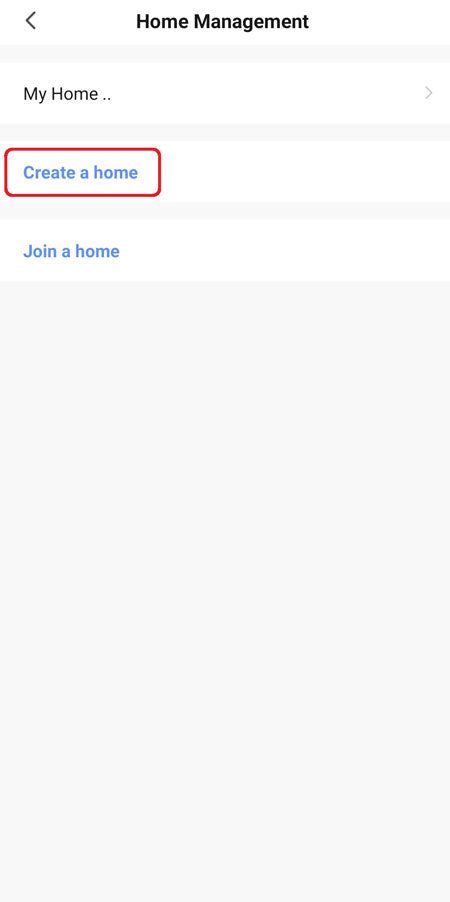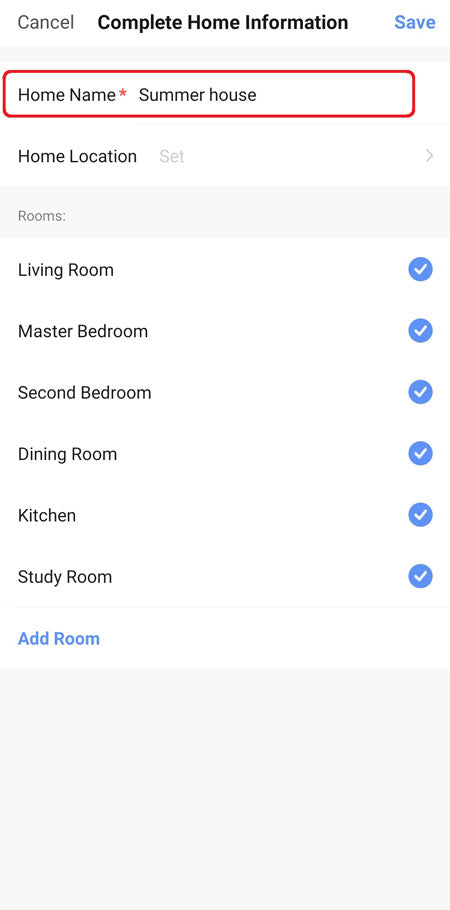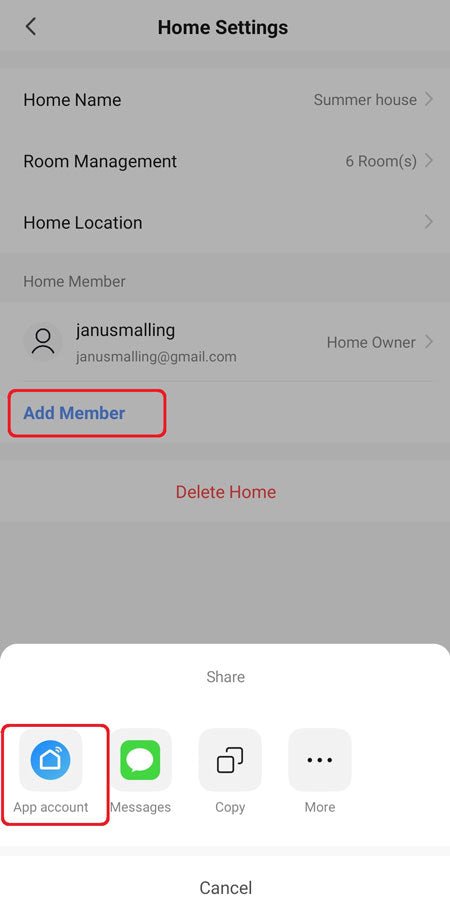Op deze pagina vindt u de algemene voorwaarden voor alle aankopen en interactie met deze website.
BESTELLINGEN
Als u een bestelling hebt geplaatst op onze website, dan ontvangt u een automatisch gegenereerde bestelbevestiging. Dit is een bevestiging dat we uw bestelling hebben ontvangen. Wij behouden ons het recht voor om uw bestelling te allen tijde te annuleren.
Alle prijzen op onze website zijn inclusief BTW.
BETALINGEN
Alle betalingen worden via een beveiligde SSL-verbinding verwerkt.
Wanneer je gebruik maakt van factuurbetaling (KLARNA), ontvang je een factuur per e-mail of reguliere post met een betalingstermijn van 14 dagen.
Om u de betalingsmethoden van Klarna aan te bieden, kunnen we bij het afrekenen uw persoonlijke gegevens in de vorm van contact- en bestelgegevens aan Klarna doorgeven, zodat Klarna kan beoordelen of u in aanmerking komt voor hun betalingsmethoden en deze betalingsmethoden voor u kan aanpassen . Uw overgedragen persoonlijke gegevens worden verwerkt in overeenstemming met Klarna's eigen privacybeleid.
Als u een creditcard gebruikt als betaalmethode, dan debiteren wij uw creditcard pas als uw bestelling is verzonden vanuit ons magazijn. Bepaalde creditcards reserveren het bedrag echter op uw rekening.
LEVERING
De levertijd is zichtbaar bij elk individueel product op deze website. Uw bestelling wordt verzonden volgens de langste levertijd van de producten in uw bestelling.
Wij proberen altijd op tijd te leveren en als wij vertraging oplopen, dan doen wij ons best om u op de hoogte te houden. Wij behouden echter ons het recht voor om een beloofde leverdatum te allen tijde en ongeacht om welke reden te veranderen.
RECHT OP RETOUR
Wij bieden een retourperiode aan van 100 dagen vanaf de dag dat u uw bestelling ontvangt. Als u gebruik wilt maken van uw recht op retour, volg dan de instructies op deze pagina:RETOUR
Houd er rekening mee dat wij geen pakketten accepteren die worden verzonden naar een ophaallocatie. Dergelijke pakketten worden geretourneerd op uw eigen kosten. Om problemen te voorkomen controleert u of u verzendt met de deur-tot-deur service.
Gebruik een stevige verpakking voor uw product - u bent verantwoordelijk voor een veilige aankomst van het product bij ons magazijn.
Als u gebruik wilt maken van uw recht op retour binnen 100 dagen, retourneren wij uw volledige aankoopbedrag. Dit omvat eventuele verzendkosten en kosten die in rekening worden gebracht voor de originele zending van ons magazijn naar uw adres. Houd er echter rekening mee dat wij niet de kosten dekken voor uw retourzending van uw adres naar ons magazijn.
GARANTIE
Wij bieden een garantie van 3 jaar op al onze producten. Deze garantie omvat alle aspecten van onze producten, van de integriteit van de structuur/vorm van het product tot aan de coating en afwerking.
Als u gebruik wilt maken van uw garantie, volg dan de instructies op deze pagina:GARANTIE
COOKIES
Deze website gebruikt cookies om informatie te verzamelen tijdens bezoeken. Cookies zijn kleine tekstbestanden die op uw systeem worden opgeslagen en niet door ons / deze website. Wij gebruiken cookies om uw bezoek te verbeteren en vergemakkelijken en om ons van afdoende informatie te voorzien over het gedrag van bezoekers op onze website.
Hier vindt u ons gedetailleerde:Cookiebeleid
GEGEVENSBESCHERMING
Als u een aankoop doet op deze website, dan moeten wij uw persoonsgegevens registreren. Dit omvat uw volledige naam, adres, telefoonnummer en e-mailadres. Geen van deze gegevens worden doorgestuurd naar een derde en het wordt niet door ons opgeslagen om uw bestelling te verwerken.
Hier vindt u ons gedetailleerde:Privacybeleid
INFORMATIE WETTELIJK BEDRIJF
Nexsmart
Raasdal Trading ApS
Juliesmindevej 15
4180, Sorø
Denemarken
BTW/KvK: DK35140700
E-mail:service@nexsmart.nl